உனக்கு வேண்டுமா இரட்டை துவக்க பாப்!_OS மற்றும் விண்டோஸ் உங்கள் கணினியில்? Windows OS உடன் உங்கள் கணினியில் Pop!_OS ஐ நிறுவ நீங்கள் பின்பற்ற வேண்டிய படிகளைக் காட்டும் முழுமையான வழிகாட்டி இங்கே உள்ளது.

பாப்!_ஓஎஸ் என்பது சிஸ்டம்76 ஆல் உருவாக்கப்பட்ட இலவச மற்றும் திறந்த மூல லினக்ஸ் விநியோகமாகும். இது உபுண்டுவை அடிப்படையாகக் கொண்டது மற்றும் STEM மற்றும் ஆழ்ந்த கற்றல், பொறியியல், உயிர் தகவலியல் போன்றவற்றில் கவனம் செலுத்தும் படைப்பாற்றல் நிபுணர்களுக்காக சிறப்பாக வடிவமைக்கப்பட்டுள்ளது. இதில் நீங்கள் பயன்படுத்த விரும்பும் பல பயனுள்ள அம்சங்கள் உள்ளன. பணிப்பாய்வு தனிப்பயனாக்கம், வேகமான வழிசெலுத்தல், சீம்லெஸ் பணியிட அமைப்பு, ஆட்டோ-டைலிங் மற்றும் பல அதன் செயல்பாடுகளில் அடங்கும். இப்போது, நீங்கள் Windows PC இல் Pop!_OS ஐ நிறுவ விரும்பினால், இந்த இடுகை உங்களுக்கு உதவும்.
நீங்கள் தொடங்குவதற்கு முன், நீங்கள் பார்க்க பரிந்துரைக்கிறோம் இரட்டை துவக்க இயக்க முறைமைகளின் அபாயங்கள் மற்றும் நன்மைகள் .
USB இலிருந்து Pop OS ஐ எவ்வாறு துவக்குவது?
USB ஃபிளாஷ் டிரைவிலிருந்து Pop!_OS ஐ துவக்க, நீங்கள் முதலில் செய்ய வேண்டும் துவக்கக்கூடிய USB டிரைவை உருவாக்கவும் . பாப்!_ஓஎஸ்ஐ அதன் அதிகாரப்பூர்வ இணையதளத்திலிருந்து பதிவிறக்கம் செய்து, ரூஃபஸ் போன்ற ஐஎஸ்ஓ பர்னர் மென்பொருளைப் பயன்படுத்தி ஐஎஸ்ஓ கோப்பை USB டிரைவில் எரிக்கவும். முடிந்ததும், நீங்கள் Pop!_OS ஐ நிறுவ விரும்பும் கணினியில் USB டிரைவை இணைத்து, நிறுவல் செயல்முறையை முடிக்க அமைவு கோப்பை இயக்கவும்.
பாப் ஓஎஸ்க்கு எவ்வளவு ரேம் தேவை?
கணினியில் Pop!_OS ஐ நிறுவ குறைந்தபட்ச ரேம் 4 ஜிபி ஆகும். இருப்பினும், இதை சிறப்பாகப் பயன்படுத்த, 8 ஜிபி ரேம் பரிந்துரைக்கப்படுகிறது. கூடுதலாக, OS ஐ சீராக இயங்குவதற்கு 20 ஜிபி சேமிப்பு தேவை.
இப்போது, உங்கள் கணினியில் Windows OS உடன் இணைந்து Pop!_OS ஐ இரட்டை துவக்க விரும்பினால், கீழே குறிப்பிடப்பட்டுள்ள படிகளைப் பின்பற்றலாம்.
பாப் ஓஎஸ் மற்றும் விண்டோஸை டூயல் பூட் செய்வது எப்படி?
பாப்!_ஓஎஸ் மற்றும் விண்டோஸை டூயல் பூட் செய்ய, கீழே உள்ள படிப்படியான செயல்முறையைப் பயன்படுத்தலாம்:
- Pop!_OS சிஸ்டம் தேவைகளைச் சரிபார்க்கவும்.
- அதிகாரப்பூர்வ இணையதளத்தில் இருந்து Pop!_OS ஐப் பதிவிறக்கவும்.
- ஒரு பாப்!_ஓஎஸ் நிறுவல் மீடியாவை உருவாக்கவும்.
- விண்டோஸ் பகிர்வை சுருக்கி, பாப்!_ஓஎஸ் பகிர்வை உருவாக்கவும்.
- ஒரு பாப்!_OS VM ஐ உருவாக்கவும்.
- Pop!_OS ஐ நிறுவவும்.
- GRUB ஐ அமைக்கவும்.
1] Pop!_OS சிஸ்டம் தேவைகளைச் சரிபார்க்கவும்
Windows 11/10 இல் Pop!_OS ஐ நிறுவும் முன், Pop!_OS இன் கணினித் தேவைகள் மற்றும் முன்நிபந்தனைகளைச் சரிபார்த்து, உங்கள் Windows PC அதை இயக்க முடியுமா என்பதை உறுதிப்படுத்தவும். Pop!_OS இன் குறைந்தபட்ச கணினி தேவைகள் இங்கே:
boxbe ஐ நிறுவல் நீக்குவது எப்படி
- CPU: 64-பிட் x86, ARM (RAS PI 4) கட்டமைப்புகள்
- ரேம்: 4 ஜிபி
- இயக்கி சேமிப்பு: 20 ஜிபி
கூடுதலாக, நீங்கள் வேண்டும் உங்கள் BIOS இல் பாதுகாப்பான துவக்கத்தை முடக்கவும் Windows இல் Pop!_OS ஐ நிறுவுவதற்கு முன்.
மேலே உள்ள தேவைகள் பூர்த்தி செய்யப்பட்டால், POP OS மற்றும் Windows ஐ இரட்டை துவக்குவதற்கு கீழே உள்ள படிகளை நீங்கள் தொடரலாம்.
2] அதிகாரப்பூர்வ இணையதளத்தில் இருந்து Pop!_OS ஐப் பதிவிறக்கவும்
அடுத்த படியாக அதன் அதிகாரப்பூர்வ இணையதளத்தில் இருந்து பாப்!_ஓஎஸ் பதிவிறக்கம் செய்யப்படுகிறது. நீங்கள் OS ISO கோப்பை பதிவிறக்கம் செய்யலாம் pop.system76.com இணையதளம். மேற்கூறிய பக்கத்திற்குச் சென்று பதிவிறக்க பொத்தானைக் கிளிக் செய்யவும். இப்போது, நீங்கள் பொருத்தமான பதிவிறக்கத்தைத் தேர்ந்தெடுக்க வேண்டும். எடுத்துக்காட்டாக, உங்களிடம் NVIDIA GPU இருந்தால், உங்கள் கணினியில் Pop!_OS இன் நகலைப் பதிவிறக்க, NVIDIA பதிப்பைக் கிளிக் செய்யவும். Raspberry Pi 4 ஐப் பொறுத்தவரை, Pop!_OS ஐப் பதிவிறக்க, தொடர்புடைய பதிப்பைத் தேர்ந்தெடுக்கவும்.
POP OS ஐப் பதிவிறக்கிய பிறகு, பதிவிறக்கம் செய்யப்பட்ட கோப்பின் செக்சம் சரிபார்க்கவும் கோப்பின் ஒருமைப்பாட்டை சரிபார்க்கவும் மற்றும் பதிவிறக்கம் சிதைக்கப்படவில்லை என்பதை உறுதிப்படுத்தவும். நீங்கள் ISO கோப்பைப் பதிவிறக்கும்போது பதிவிறக்கத்தின் SHA256 தொகை குறிப்பிடப்பட்டுள்ளது. CertUtil ஐப் பயன்படுத்தி கட்டளை வரியில் நீங்கள் பெறும் செக்சம் மற்றும் POP OS இன் அதிகாரப்பூர்வ இணையதளத்தில் வழங்கப்பட்ட செக்சம் உடன் ஒப்பிட்டுப் பார்த்து, இரண்டும் ஒன்றுதான் என்பதை உறுதிப்படுத்திக் கொள்ளலாம்.
படி: விண்டோஸில் டூயல் பூட் அமைப்பில் மேக் டிராக்பேட் ஸ்க்ரோலிங் திசையை மாற்றுவது எப்படி ?
3] ஒரு பாப்!_ஓஎஸ் நிறுவல் மீடியாவை உருவாக்கவும்
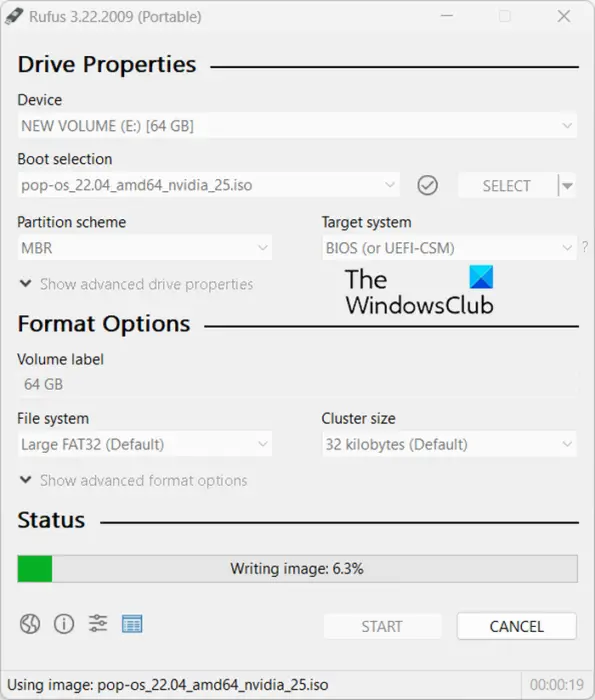
இப்பொழுது உன்னால் முடியும் Pop!_OS க்கான நிறுவல் ஊடகத்தை உருவாக்கவும் . அதற்கு, 8 ஜிபிக்கு அதிகமான USB டிரைவை இணைத்து, ரூஃபஸ் போன்ற ஐஎஸ்ஓ பர்னிங் புரோகிராமை நிறுவவும். அதன் பிறகு, பதிவிறக்கம் செய்யப்பட்ட பாப்!_ஓஎஸ் ஐஎஸ்ஓ கோப்பை உங்கள் யூ.எஸ்.பி ஃபிளாஷ் டிரைவில் எரிக்கப் பயன்படுத்தலாம். எப்படி என்பது இங்கே:
நீங்கள் Rufus ஐ பதிவிறக்கம் செய்து நிறுவியதும், நிரலைத் துவக்கி, இலக்கு USB டிரைவைத் தேர்ந்தெடுக்கவும். அடுத்து, SELECT பொத்தானை அழுத்தி உலாவவும், Pop!_OS இன் ISO கோப்பைத் தேர்ந்தெடுக்கவும் மற்றும் தேர்ந்தெடுக்கப்பட்ட USB டிரைவில் ISO கோப்பை எரிக்க START பொத்தானை அழுத்தவும். அதன் பிறகு, நீங்கள் OS ஐ நிறுவ விரும்பும் விண்டோஸ் கணினியில் உருவாக்கப்பட்ட துவக்கக்கூடிய USB டிரைவைச் செருகலாம். அமைவு கோப்பை இயக்கவும் மற்றும் நிறுவலை முடிக்க கேட்கப்படும் வழிகாட்டியைப் பின்பற்றவும்.
4] விண்டோஸ் பகிர்வை சுருக்கி, பாப்!_ஓஎஸ் பகிர்வை உருவாக்கவும்
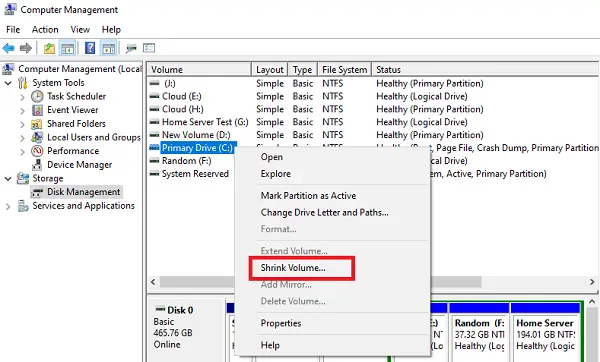
நீங்கள் ஒரு தனிப்பட்ட VM பகிர்வை உருவாக்க வேண்டும், அதற்காக நீங்கள் விண்டோஸ் பகிர்வை சுருக்க வேண்டும். விண்டோஸ் பகிர்வை சுருக்க, நீங்கள் பின்பற்ற வேண்டிய படிகள் இங்கே:
முதலில், Disk Management பயன்பாட்டைத் திறந்து, Windows OS ஐ வைத்திருக்கும் ஒரு பகிர்வில் வலது கிளிக் செய்து, அதைத் தேர்ந்தெடுக்கவும் சுருக்கு தொகுதி விருப்பம். அதன்பிறகு, Pop!_OS நிறுவலுக்குத் தேவையான இடத்தை உள்ளிட்டு, Shrink பட்டனை அழுத்தி, புதிய ஒதுக்கப்படாத இடத்தை உருவாக்கவும், அங்கு நாங்கள் Pop!_OSஐ நிறுவுவோம்.
பார்க்க: வுபி உபுண்டு நிறுவியைப் பயன்படுத்தி விண்டோஸில் உபுண்டுவை நிறுவி இயக்கவும் .
5] ஒரு பாப்!_OS VM ஐ உருவாக்கவும்
அடுத்து, நாம் Pop!_OS க்காக உருவாக்கிய பகிர்வில் ஒரு Pop!_OS VM ஐ உருவாக்குவோம். உன்னால் முடியும் விஎம்வேர் ஒர்க்ஸ்டேஷன் பிளேயரைப் பதிவிறக்கி நிறுவவும் உங்கள் கணினியில் மற்றும் ஒரு பாப்!_OS VM ஐ உருவாக்க அதைப் பயன்படுத்தவும்.
முதலில், நீங்கள் உங்கள் கணினியில் VMware ஐ பதிவிறக்கம் செய்து நிறுவ வேண்டும், பின்னர் அதை இயக்க வேண்டும். இப்போது, கோப்பு > புதிய விர்ச்சுவல் மெஷின் விருப்பத்தை அழுத்தவும், தனிப்பயன் (மேம்பட்டது) என்பதைத் தேர்வுசெய்து, அடுத்து என்பதைத் தட்டவும். அதன் பிறகு, Installer disc disk image file (iso) விருப்பத்தைத் தேர்ந்தெடுத்து, பின்னர் Pop!_OS ISO கோப்பை உலாவவும் இறக்குமதி செய்யவும். அடுத்து, Linux மற்றும் Ubuntu 64-bit ஐத் தேர்ந்தெடுத்து அடுத்து என்பதை அழுத்தவும். பின்னர், VM க்கு Pop OS என்று பெயரிட்டு, படி (4) இல் நீங்கள் உருவாக்கிய பகிர்வுக்கு இருப்பிடத்தை அமைக்கவும். இப்போது, அதற்கேற்ப திரையில் உள்ள படிகளைப் பின்பற்றி, செயல்முறையை முடிக்க பினிஷ் பொத்தானைத் தட்டவும்.
6] Pop!_OS ஐ நிறுவவும்
மேலே உருவாக்கப்பட்ட Pop OS VM ஐ இயக்குவதன் மூலம் நீங்கள் இப்போது Pop!_OS ஐ நிறுவலாம். செயல்முறையை முடிக்க அறிவுறுத்தப்பட்ட வழிமுறைகளைப் பின்பற்றக்கூடிய பாப் ஓஎஸ் நிறுவல் வழிகாட்டி தோன்றும்.
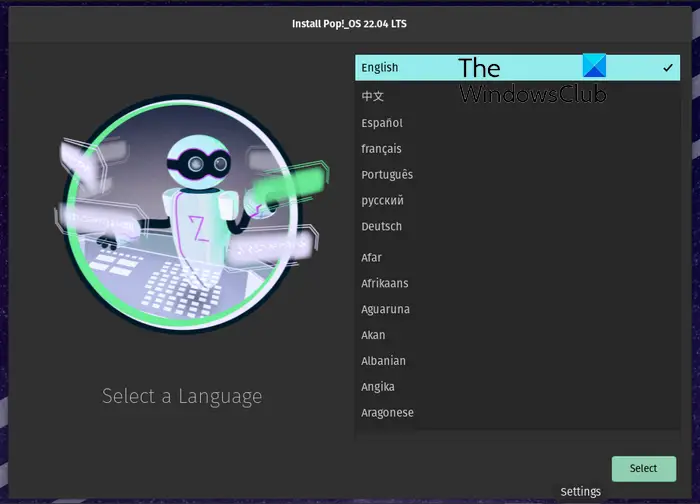
விண்டோஸ் 10 இல் ஒனினோட் என்றால் என்ன
முதலில், நீங்கள் ஒரு மொழியைத் தேர்வு செய்ய வேண்டும், பின்னர் தேர்ந்தெடு பொத்தானை அழுத்தவும்.
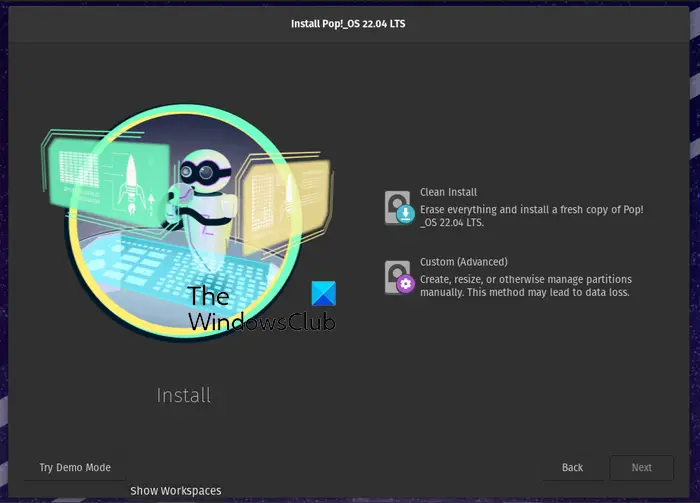
அடுத்த கட்டத்தில், என்பதைத் தேர்ந்தெடுக்கவும் நிறுவலை சுத்தம் செய்யுங்கள் எல்லாவற்றையும் நீக்கி, டார்கெட் டிரைவில் Pop!_OS இன் புதிய நகலை நிறுவும் விருப்பம். நீங்கள் OS ஐ கைமுறையாக நிறுவ விரும்பினால், நீங்கள் தேர்வு செய்யலாம் தனிப்பயன் (மேம்பட்டது) விருப்பம்.
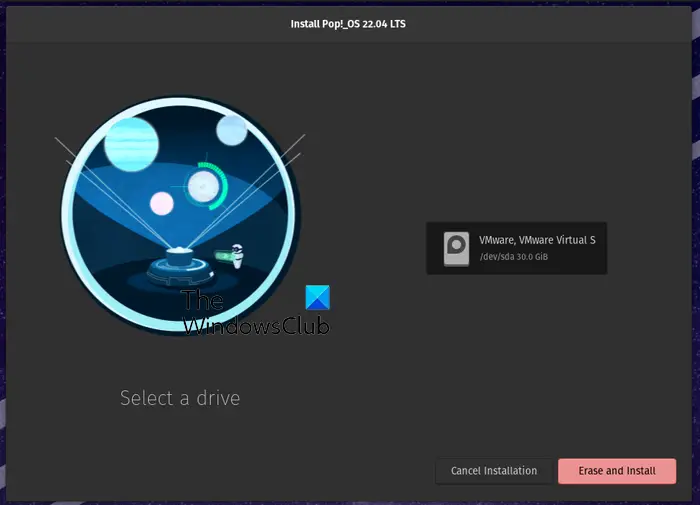
இலவசமாக ஸ்கைப்பை எவ்வாறு பயன்படுத்துகிறீர்கள்
இப்போது, VMware டிரைவைத் தேர்ந்தெடுத்து, அதைத் தட்டவும் அழித்து நிறுவவும் பொத்தானை. பின்னர், உங்கள் முழுப்பெயர் மற்றும் பயனர்பெயரை அமைத்து, அடுத்த பொத்தானை அழுத்தவும்.
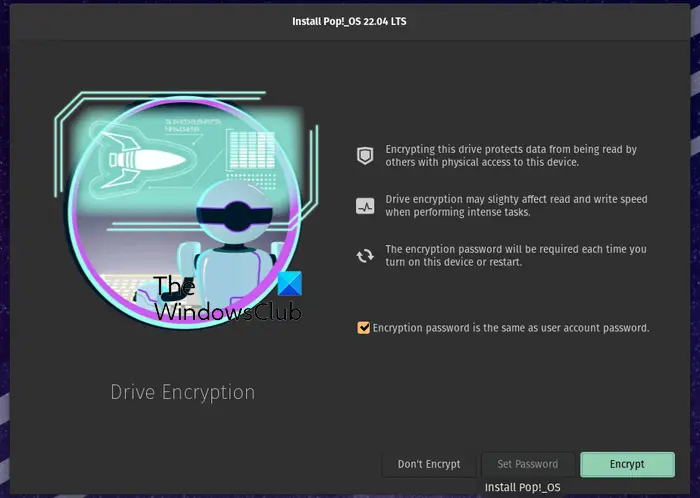
அடுத்து, நீங்கள் கணினி இயக்ககத்தை குறியாக்கம் செய்ய விரும்பினால், என்க்ரிப்ட் விருப்பத்தைத் தேர்ந்தெடுத்து கடவுச்சொல்லை அமைக்கவும். நீங்கள் குறியாக்கத்தைப் பயன்படுத்த விரும்பவில்லை என்றால், அழுத்தவும் குறியாக்கம் செய்ய வேண்டாம் பொத்தானை.
இது உங்கள் இயக்ககத்தில் Pop!_OS ஐ நிறுவத் தொடங்கும். செயல்முறை சிறிது நேரம் எடுக்கும், எனவே பொறுமையாக இருங்கள்.
நிறுவல் முடிந்ததும், உங்கள் கணினியை மறுதொடக்கம் செய்து, Pop!_OS ஐப் பயன்படுத்த உங்கள் பயனர் கணக்கில் உள்நுழையவும்.
படி: விண்டோஸில் லினக்ஸ் கோப்புகளுக்கான விண்டோஸ் துணை அமைப்பை எவ்வாறு அணுகுவது ?
7] GRUB ஐ அமைக்கவும்
உங்கள் கணினியில் விண்டோஸுடன் இணைந்து பாப்!_ஓஎஸ் நிறுவப்பட்டிருக்கும் போது, உங்கள் சிஸ்டம் நேரடியாக பாப்!_ஓஎஸ்க்கு பூட் செய்வதை நீங்கள் கவனிக்கலாம். அப்படியானால், நீங்கள் GRUB (Grand Unified Bootloader) ஐ கட்டமைக்க வேண்டும். இது குனு திட்டத்தில் இருந்து கிடைக்கும் பூட்லோடர் ஆகும். விண்டோஸ் பகிர்வை அடையாளம் காண அதை இயக்க நீங்கள் அதை அமைக்க வேண்டும்.
GRUB ஐப் புதுப்பிக்க, கீழே உள்ள எளிய கட்டளைகளைப் பயன்படுத்தலாம்:
sudo apt update sudo apt upgrade
அடுத்து, விண்டோஸ் பகிர்வை அங்கீகரிக்க GRUB ஐ இயக்க OS-Prober கருவியை நிறுவ வேண்டும். அவ்வாறு செய்ய கீழே உள்ள கட்டளையைப் பயன்படுத்தவும்:
sudo apt install os-prober sudo os-prober
இறுதியாக, Pop!_OS இல் GRUB ஐ மேம்படுத்தவும் இயக்கவும் பின்வரும் கட்டளையை இயக்கலாம்:
sudo update-grub
எனவே, நீங்கள் பாப்!_ஓஎஸ் மற்றும் விண்டோஸை டூயல் பூட் செய்யலாம்.
இப்போது படியுங்கள்: விண்டோஸ் டூயல் பூட் அமைப்பில் லினக்ஸை எவ்வாறு நிறுவல் நீக்குவது ?















